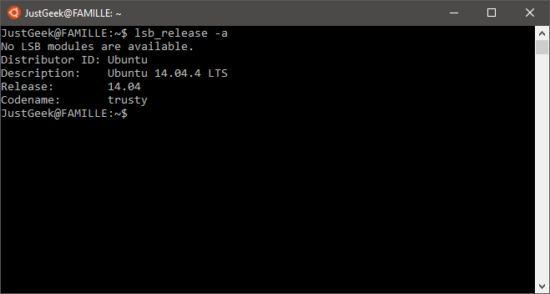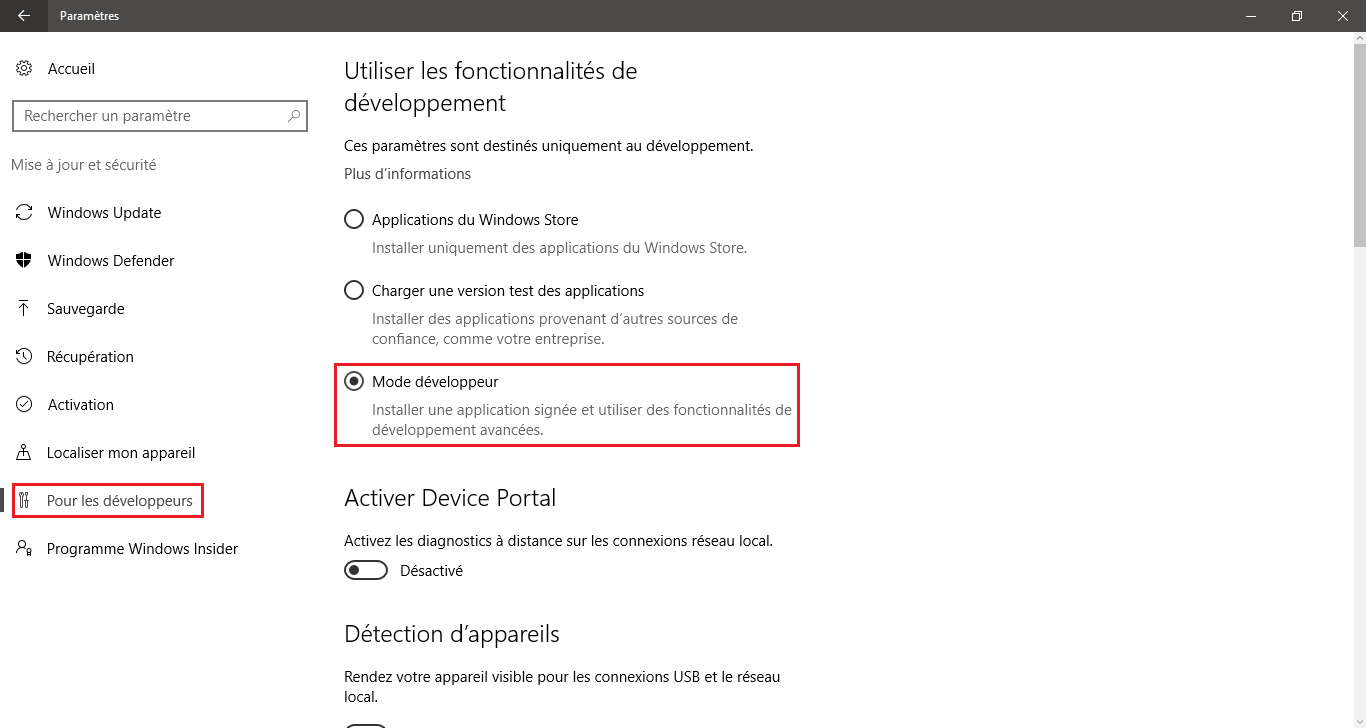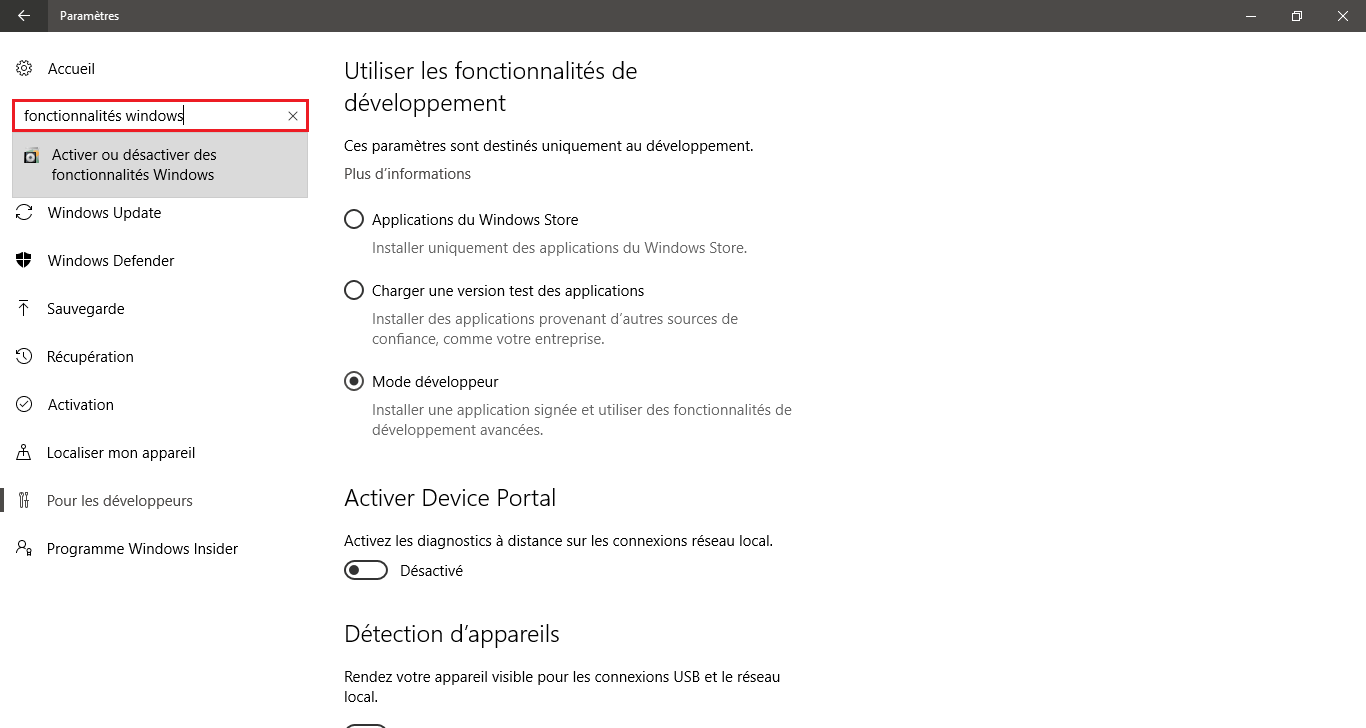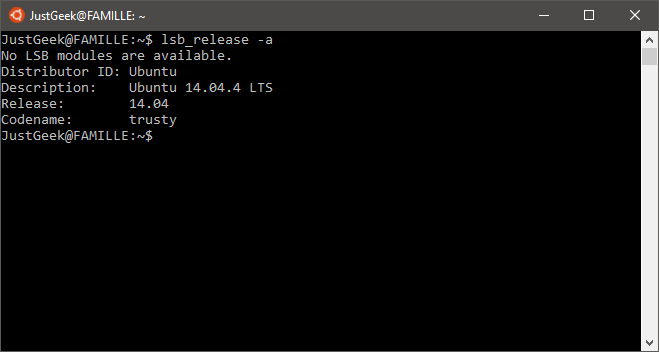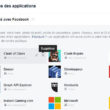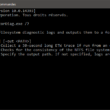Comme vous le savez maintenant, l’édition Anniversaire de Windows 10 a introduit pour la première fois la possibilité d’exécuter en natif l’interpréteur en ligne de commande Bash (acronyme de Bourne-Again shell), qui est présent dans des distributions Linux, UNIX et OS X.
Cette intégration est essentiellement destinée aux développeurs, qui devaient jusque-là multiplier les outils pour aboutir à un tel écosystème ou s’accommoder d’une machine virtuelle. Cela devrait rendre les développeurs Windows beaucoup plus productif.
Bien entendu, même si vous n’êtes pas développeur de métier, vous pouvez tout à fait avoir envie d’essayer la chose, et pourquoi pas l’adopter. Alors, découvrons ensemble sans plus tarder comment installer et exécuter Bash en natif sous le système d’exploitation Windows 10.
Installer et exécuter Bash sur Ubuntu sur Windows
Tout d’abord, vous devez activer le mode développeur en vous rendant dans : Paramètres > Mise à jour et sécurité > Pour les développeurs. Cochez ensuite la case « Mode développeur ».
À présent, depuis cette même fenêtre, tapez le mot-clé « fonctionnalités windows » (sans les guillemets) dans le champ de recherche qui se trouve en haut à gauche de la fenêtre, puis cliquez sur « Activer ou désactiver des fonctionnalités Windows ».
Dans la liste qui apparaît sur votre écran, cochez la case « Sous-système Windows pour Linux (bêta) », puis redémarrez votre ordinateur.
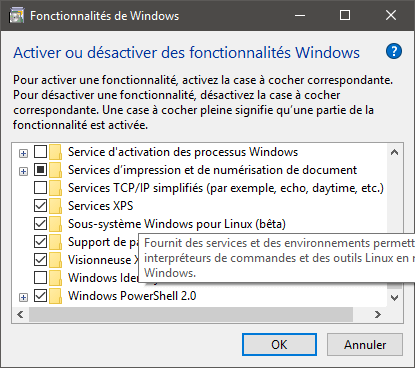
Ouvrez ensuite un terminal en mode administrateur en effectuant un clic droit sur le menu Démarrer, puis en sélectionnant Invite de commandes (admin). Dans la fenêtre, saisissez bash et validez en pressant Entrée. Pressez la touche « o » de votre clavier pour démarrer le téléchargement de l’image d’Ubuntu (1 Go environ) et enfin redémarrez votre ordinateur.
Vous pouvez à présent exécuter Bash sur Ubuntu sur Windows en tapant dans le menu Démarrer le mot-clé bash. Une fois ouvert, vous pouvez exécuter la plupart des commandes classiques de l’environnement Linux. Par exemple, les développeurs seront ravis d’apprendre qu’ils peuvent faire tourner un serveur web Apache tout en accédant directement aux fichiers de leur partition Windows.
Si vous n’avez pas de machine fonctionnant sous Linux à la maison, alors il va vous falloir apprendre les bases en lignes de commandes. Pour ce faire, je vous invite à visiter ce site qui regroupe les commandes fondamentales de Linux. C’est un exercice très utile qui vous ouvrira notamment aux joies de la programmation.